
【iCloud】連絡先が同期されないのはどうして?原因と対処法!
Contents[OPEN]
- 1【iCloud】連絡先が同期されない!基本の手順を確認しよう
- 2【iCloud】連絡先が同期されない原因
- 3【iCloud】同期されないときに確認すべき事項
- 3.1障害が起きているかも
- 3.2PCのアップデート・再起動をする
- 3.3連絡先の表示するグループを確認
- 3.4連絡先がオフになっている
- 3.5Apple IDを確かめよう
- 3.6他のデバイスで接続を試す
- 4【iCloud】連絡先が同期されない場合の対処法(iCloud.com)
- 5【iCloud】連絡先が同期されない場合の対処法(iOS)
- 6【iCloud】連絡先が同期されない場合の対処法(Mac)
- 7【iCloud】連絡先が同期されない場合の対処法(Windows)
- 8【iCloud】連絡先が同期されない場合の対処法(iTunes・Finder)
- 9連絡先をしっかり同期しておけばいざという時に安心!
インターネット回線が不安定
次に考えられるのがインターネット回線の状態です。
iCloudと連絡先を同期するためにはインターネットへの接続が必要です。
インターネット接続環境が不安定な場合は、こちらが同期を妨げている原因になっている可能性があります。
iCloud.comの設定・連絡先に問題がある
連絡先の同期をiCloud.comで確認している方も多いのではないでしょうか?
iCloud.comに連絡先が反映されないという方、iCloud.comの設定は正しく行えているでしょうか?
iCloud.comにサインインしているApple IDが違うなど、設定に問題があるかもしれません。
iCloud以外のアカウントに同期されている
最後に考えられる要因は、連絡先がiCloud以外のアカウントに同期されている場合です。
GmailやOutlookなど、iCloud意外にも連絡先を同期できるアカウントは多数あります。
これらのアカウントを使っている方はiCloud以外のアカウントに連絡先が保存されてしまっているかもしれません。
- データ量が上限を超えている
- インターネット回線が不安定
- iCloud.comの設定・連絡先に問題がある
【iCloud】同期されないときに確認すべき事項
では、実際に連絡先が同期されないときは何を確認すれば良いのでしょうか?
ここからは、同期されないときに確認すべき事項をご紹介させていただきます。
障害が起きているかも
まず確認すべきなのは障害が起きていないか、ということです。
設定やご利用環境にかかわらず障害が起きてしまっていては、連絡先の同期ができません。
設定を見直してみても問題が見つからない場合は障害が発生していないかをApple公式サイトで確認してみましょう!障害情報は以下のリンクから確認できます。
PCのアップデート・再起動をする
PCの連絡先をiCloudへ同期しようとしている場合は、PCの再起動を実施することで改善される場合が多くあります。
再起動でも改善がない場合はPCのアップデートがないか確認してみましょう。
Windows、Macそれぞれのアップデート方法をご紹介していきます。
Windows
WindowsのPCを使っている方は以下の手順でアップデートしてください。
左下のスタートボタンをクリックします。
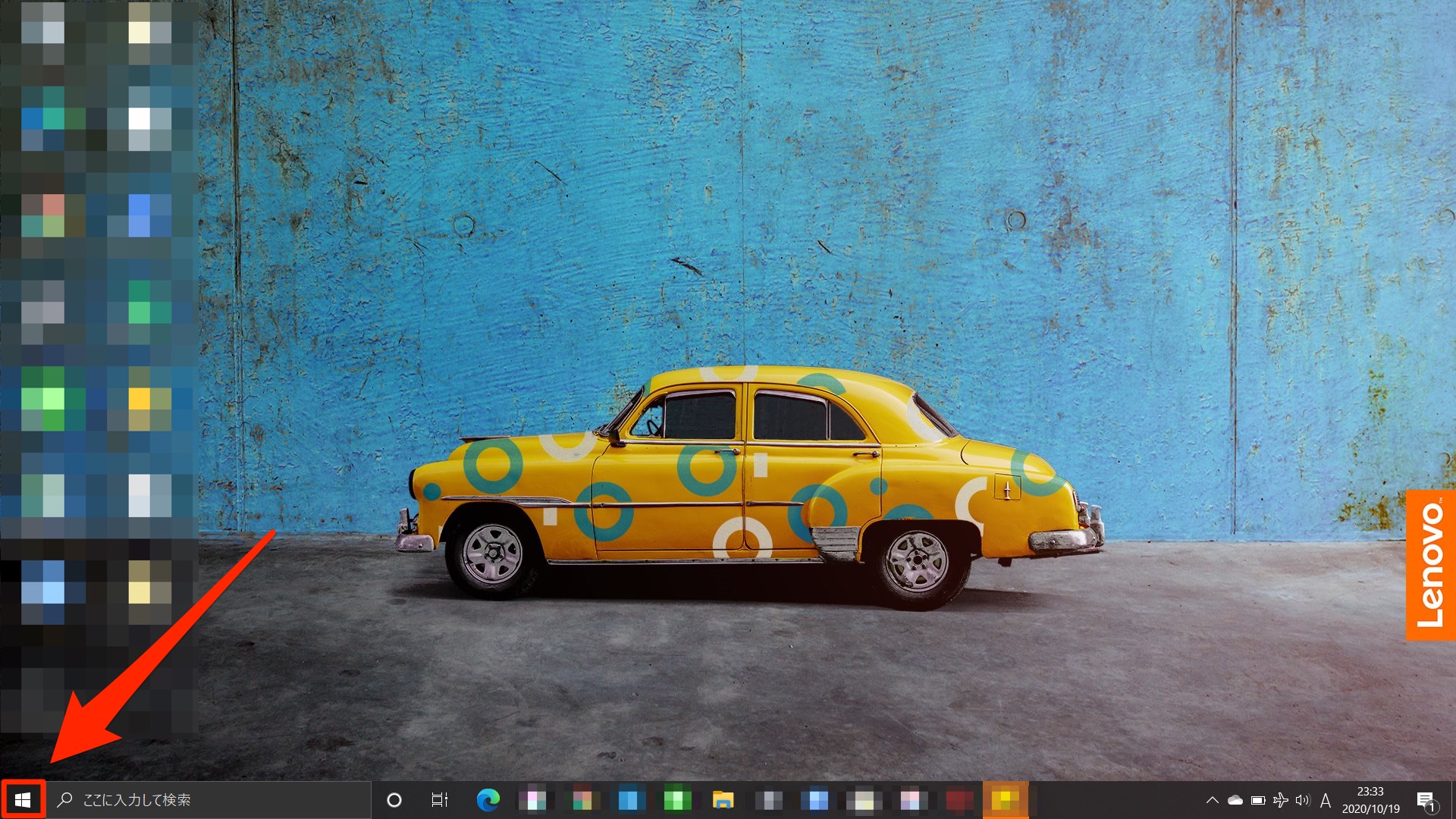
「設定」をクリックします。
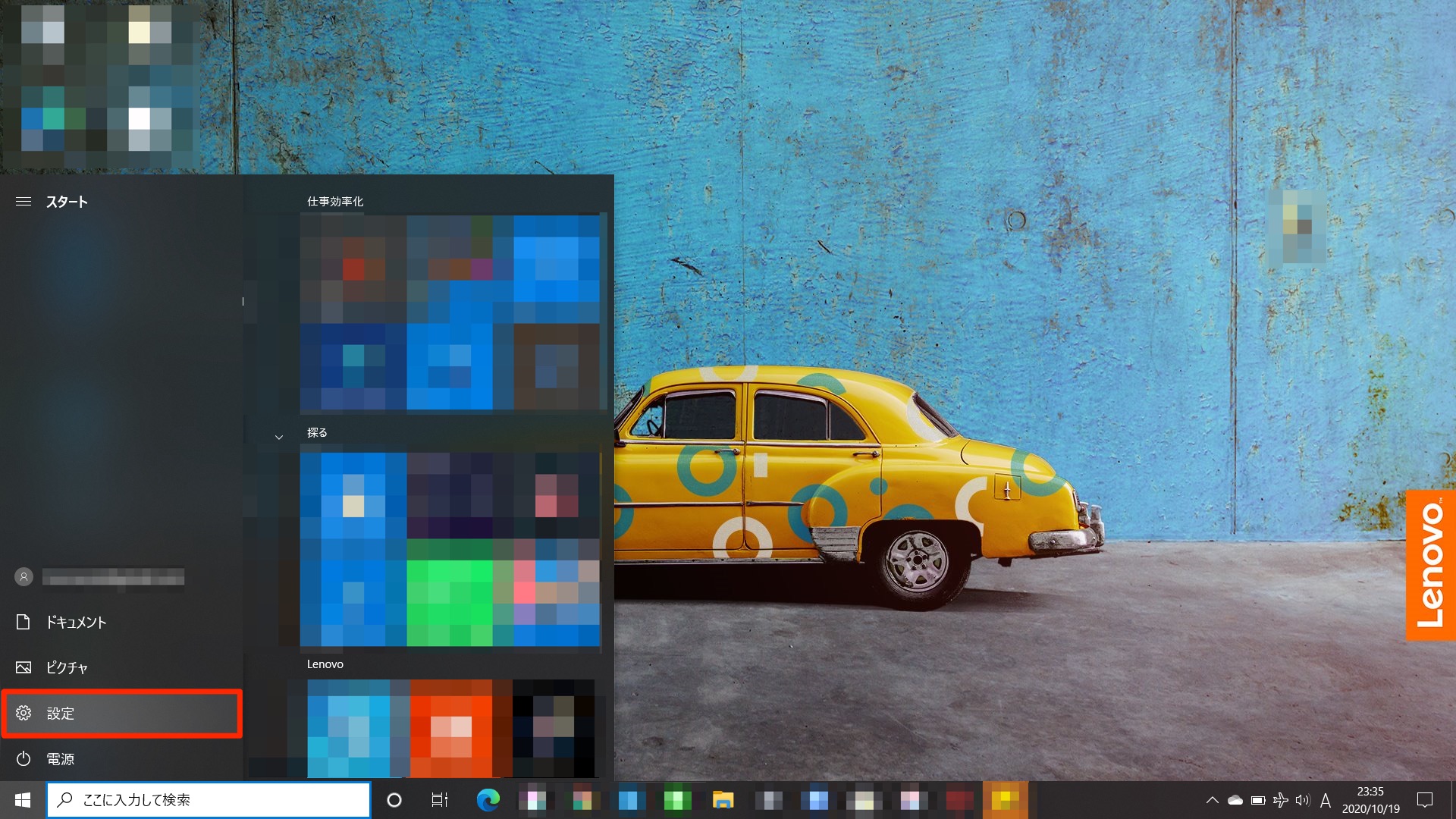
「更新とセキュリティ」をクリックします。

「更新プログラムを確認」をクリックすると、更新がある場合は更新ボタンが表示されます。
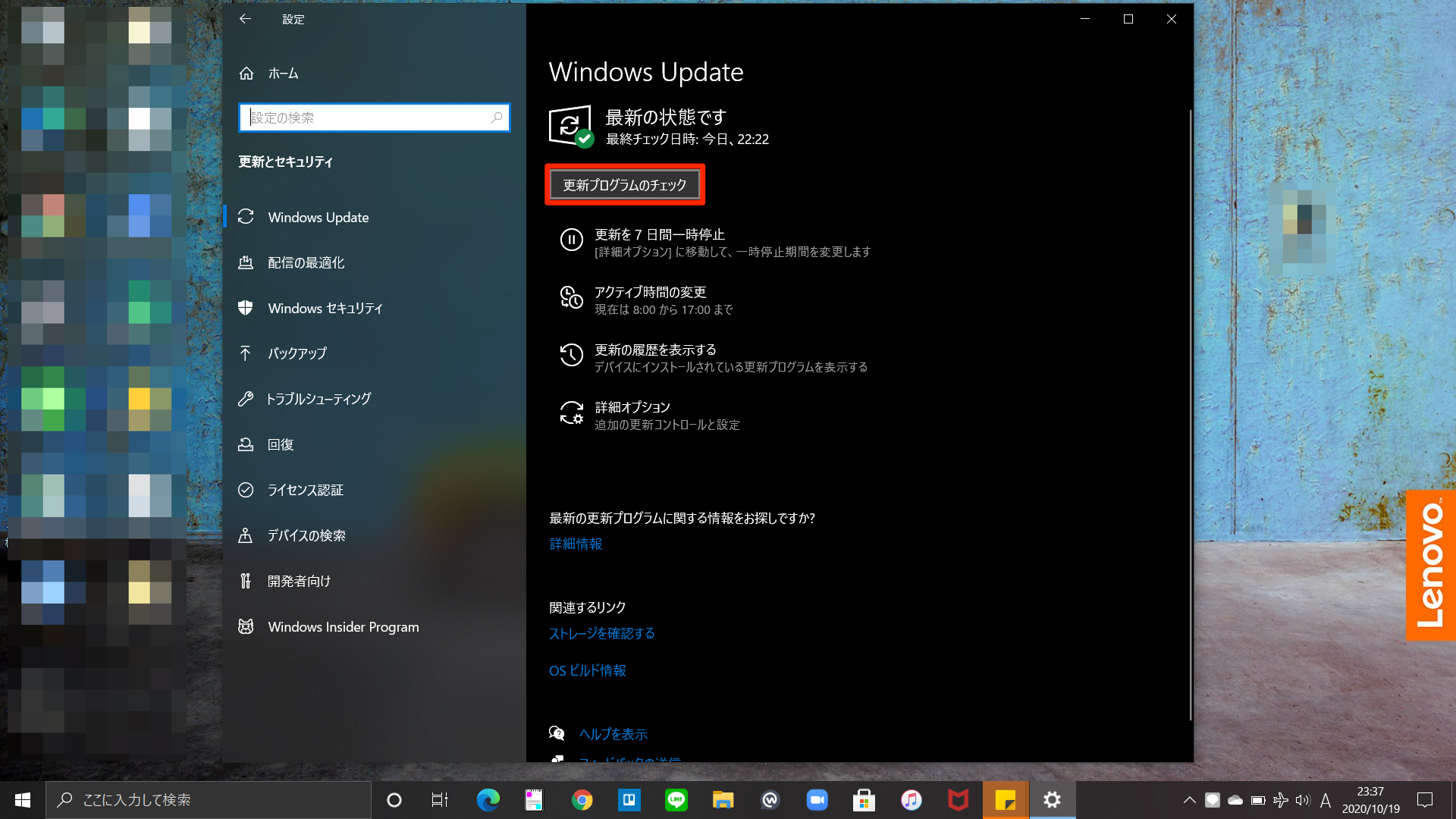
- 左下のスタートボタンをクリックします。
- 「設定」をクリックします。
- 「更新とセキュリティ」をクリックします。
- 「更新プログラムを確認」をクリックすると、更新がある場合は更新ボタンが表示されます。
Mac
Macを使っている方は以下の手順でアップデートしてください。
システム環境設定を立ち上げます。
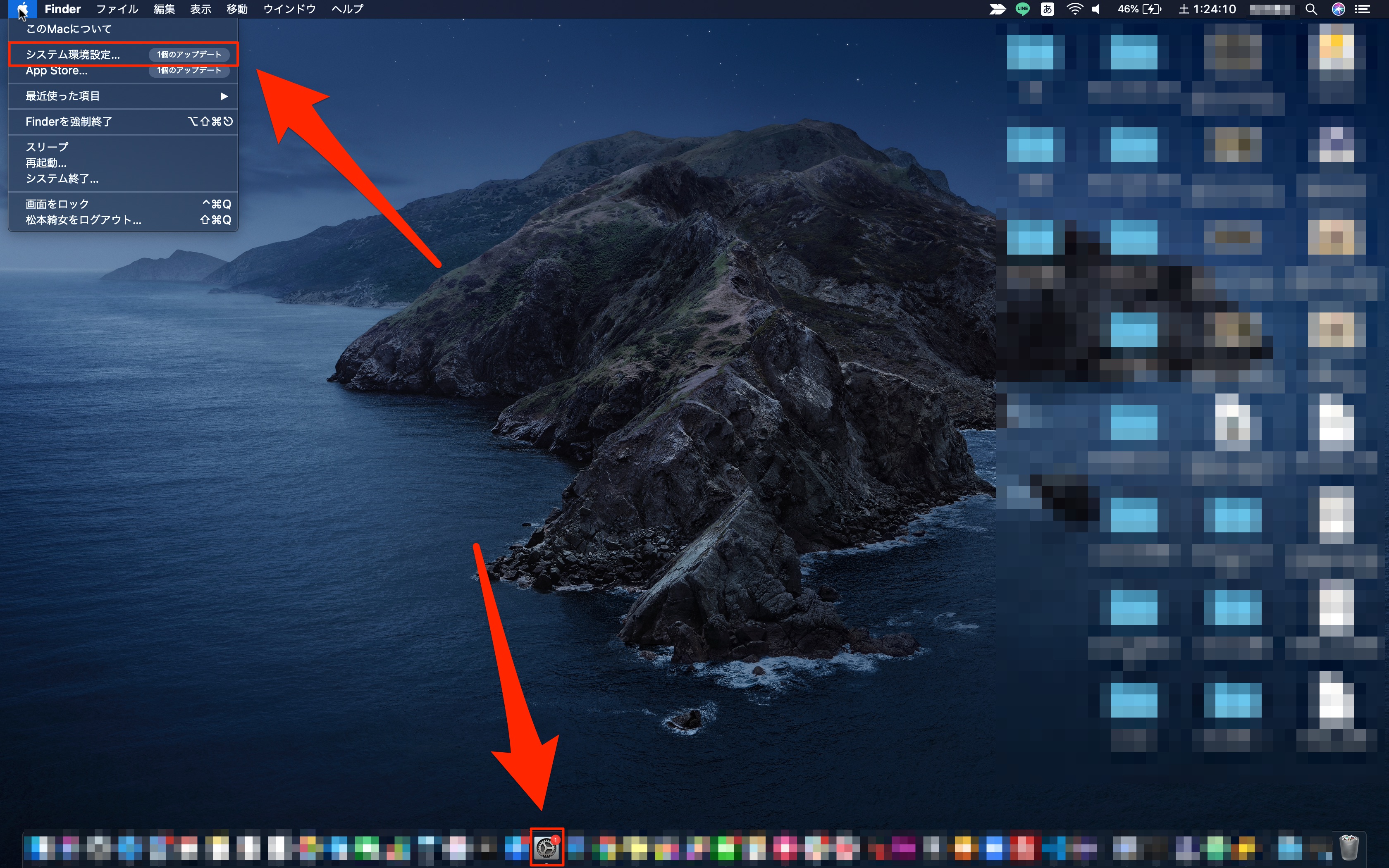
ソフトウェアアップデートをクリックします。
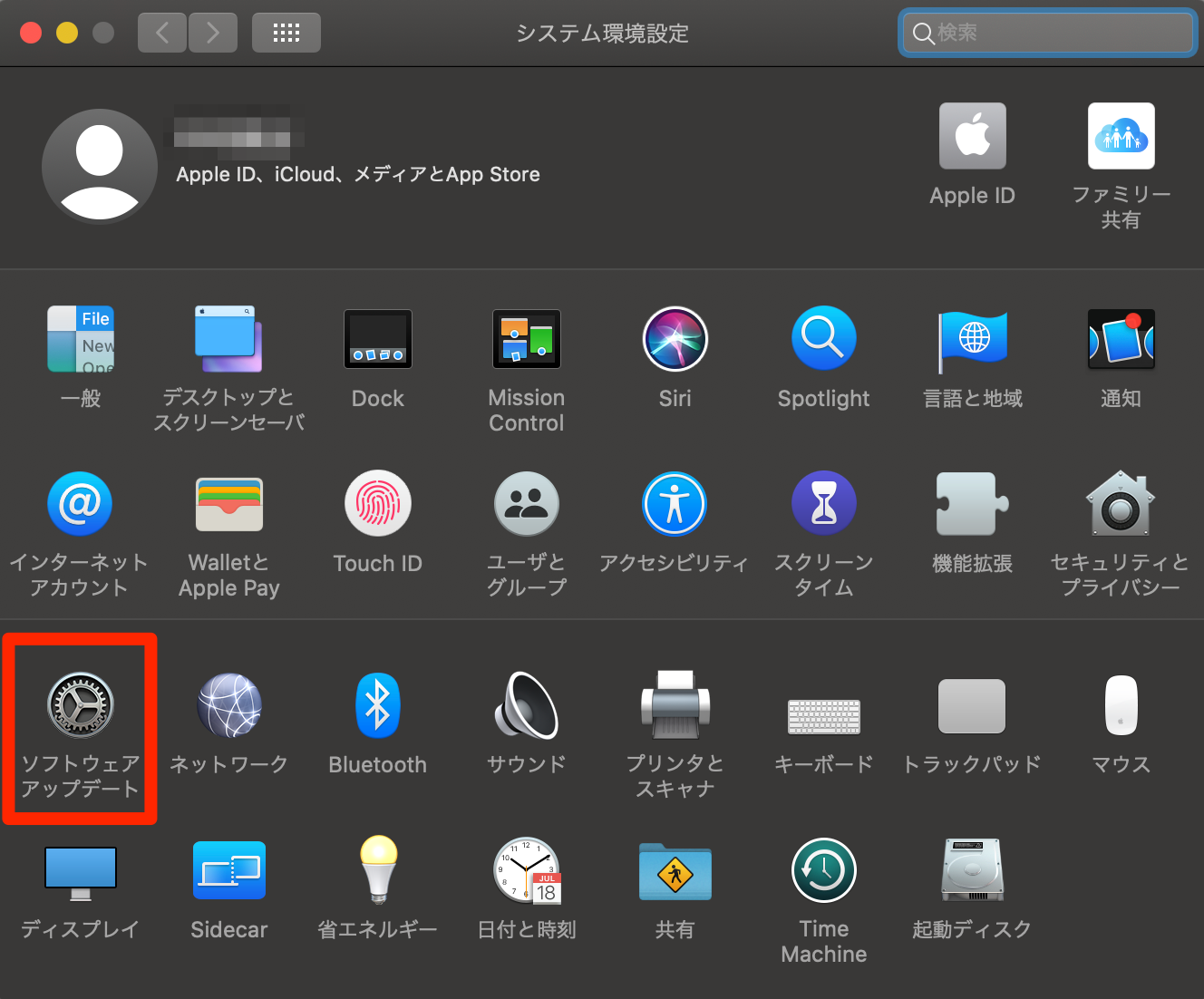
今すぐアップデートをクリックしてアップデート開始です。
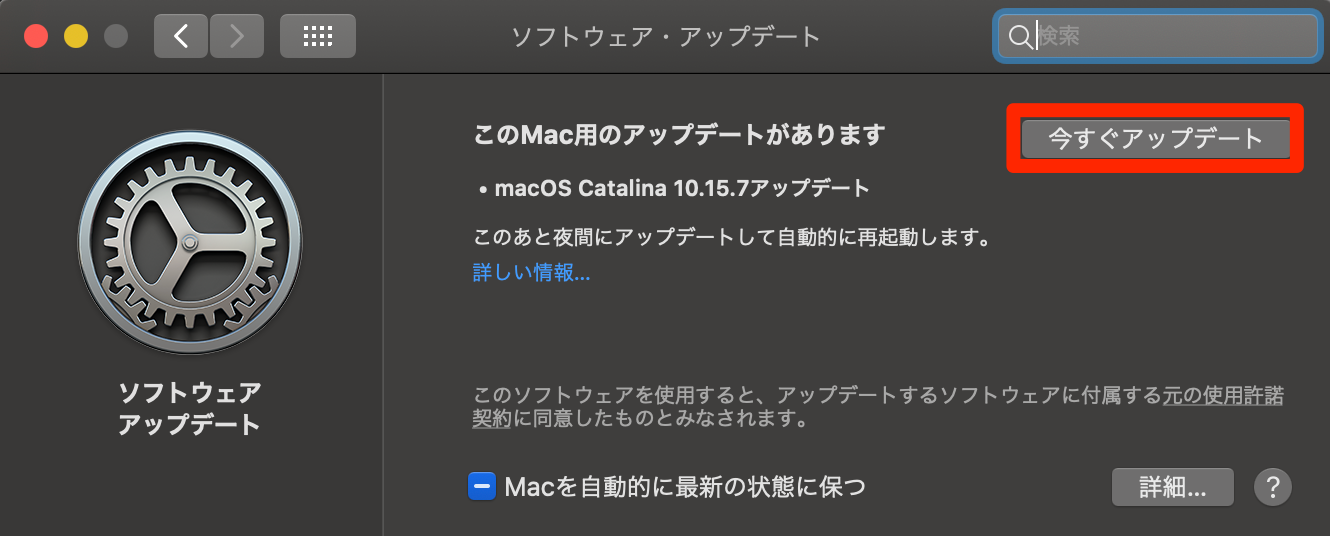
- システム環境設定を立ち上げます。
- ソフトウェアアップデートをクリックします。
- 今すぐアップデートをクリックしてアップデート開始です。